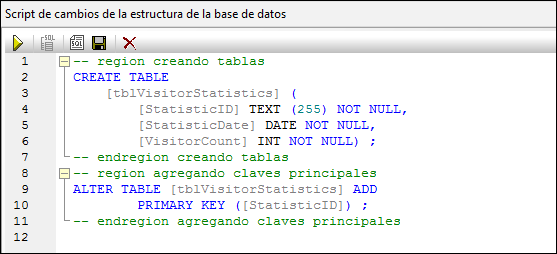Agregar tablas desde el Editor de diseños
Desde la interfaz gráfica del Editor de diseños también puede agregar tablas a la BD sin necesidad de conocer la sintaxis SQL. Veamos un ejemplo donde se añade a la base de datos una tabla nueva en la que se almacenan las estadísticas sobre visitantes del zoo. Esta tabla se llamará tblVisitorStatistics y estará formada por estas columnas:
•StatisticID: int; not null; primary key
•StatisticDate: datetime; not null;
•VisitorCount: int; not null
Para agregar la tabla a la BD desde el Editor de diseños:
Abra el proyecto "ZooDB" que creó antes y haga doble clic en el origen de datos  ConexiónBDZoo para conectarse a él.
ConexiónBDZoo para conectarse a él.
1.Haga clic en el icono Editor de diseños ![]() de la barra de herramientas o pulse Ctrl+D para abrir una ventana nueva del Editor de diseños.
de la barra de herramientas o pulse Ctrl+D para abrir una ventana nueva del Editor de diseños.
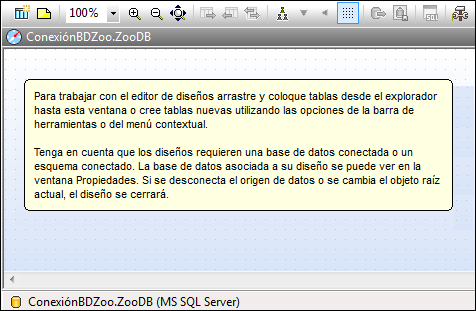
Aparece la ventana Diseño1. En la barra de estado aparece el nombre de la conexión y de la BD.
3.Haga clic en el botón Tabla nueva ![]() . En la ventana del Editor de diseños aparece una tabla nueva.
. En la ventana del Editor de diseños aparece una tabla nueva.
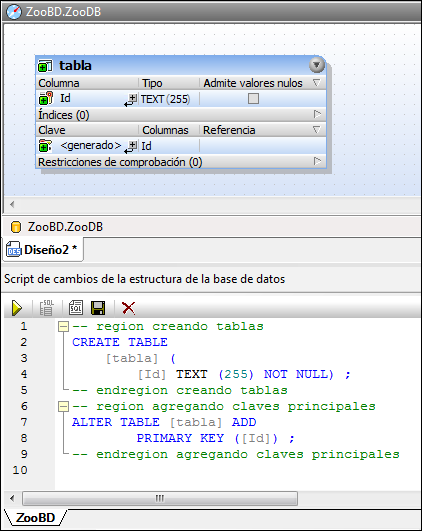
En este momento también aparece un cuadro de diálogo que informa de que se ha creado un script de cambios de estructura. Las instrucciones SQL generadas aparecen en la ventana Script de cambios de la estructura de la BD, como puede ver a continuación.
4.Haga doble clic en el nombre de la tabla (tabla), escriba tblVisitorStatistics y pulse Entrar.
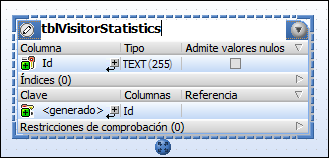
5.En el diseño de la tabla haga doble clic en el texto situado bajo la columna "id" y cambie el nombre de la columna por StatisticID y pulse Entrar.
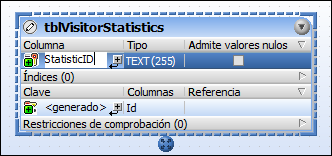
6.Del mismo modo, haga doble clic en varchar(255), reemplácelo con int y pulse Entrar. Llegados a este punto la tabla tiene una sola columna y nuestro objetivo es añadir dos más.
7.Haga clic en el icono ![]() situado junto a la columna StatisticID. Esto añade otra columna. Ahora escriba el nombre de columna StatisticDate, pulse el tabulador, escriba date y pulse Entrar.
situado junto a la columna StatisticID. Esto añade otra columna. Ahora escriba el nombre de columna StatisticDate, pulse el tabulador, escriba date y pulse Entrar.
8.Haga clic con el botón derecho dentro del diseño de la tabla y elija el comando Insertar nuevo/a | Columna en el menú contextual. Cambie el nombre de la columna por VisitorCount y pulse Entrar. Al igual que hizo con las demás columnas, cambie el tipo de datos de VisitorCount por int.
9.Haga clic con el botón derecho en la barra de título de la sección Columnas y seleccione la opción Identidad del menú contextual. Después marque la casilla Identidad de la columna StatisticId.
Llegados a este punto nuestro diseño de tabla tendrá este aspecto:
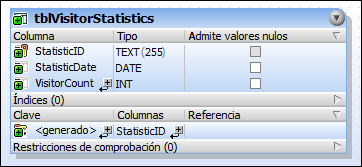
Observe que para la primera columna de la tabla se generó automáticamente una clave principal llamada <nombre generado>. Esto indica que la nueva columna tendrá una clave principal a la que la base de datos asignará un nombre automáticamente cuando se ejecute el script de actualización de la base de datos. Si prefiere que las claves principales no se generen automáticamente puede cambiar esta opción en Herramientas | Opciones | Editor de diseños | Crear clave principal autom. para tablas nuevas.
Si prefiere cambiar el nombre de la clave principal, reemplace el texto <nombre generado> con un nombre descriptivo. Sin embargo, recuerde que no puede utilizar un nombre que ya esté en uso en la base de datos.
Ahora ya puede ejecutar el script de base de datos que realmente añadirá la tabla a la base de datos. Por tanto, en la ventana Script de cambios de la estructura de la base de datos, haga clic en el botón Ejecutar script de cambios  para confirmar los cambios en la base de datos.
para confirmar los cambios en la base de datos.